
Biểu hiện đầu tiên của máy tính bảng không sạc vào pin đó là cắm dây sạc vào để sạc nhưng nó không xuất hiện phần trăm pin.
Ngoài ra, còn có 1 số trường hợp khác đó là vẫn báo sạc nhưng phần trăm pin không tăng hoặc không hiện pin và có thể báo thiết bị hiện đang không sạc.
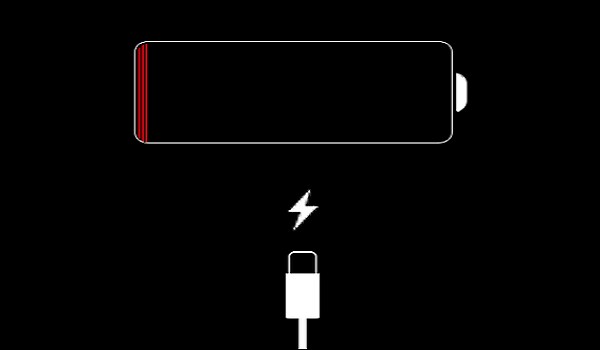
Máy tính bảng sạc không vào pin có thể do nhiều nguyên nhân như sau:

+ Trường hợp cổng sạc bị bám bẩn: Việc sạc bằng chui sạc lâu ngày sẽ khiến trong ổ ghim sạc bị bám bẩn, khi đó bạn cần tháo dây sạc và vệ sinh ổ ghim trên máy, có thể dùng tăm dẹp, quấn tròn một ít bông gòn với một lượng vừa phải nhưng phải chặt, sau đó nhẹ nhàng cho vào cổng rồi khơi nhẹ để bụi rơi ra.

+ Trường hợp cổng sạc bị lỏng: Khi dùng bạn hay có thói quen lay qua lay lại để cắm sạc, và khi tháo dây sạc dẫn đến cổng sạc bị lỏng, gãy mạch điện và chân tiếp xúc. Khi gặp phải trường hợp này, bạn có thể kiểm tra lại cổng sạc bằng cách cắm thử lại dây nhẹ nhàng, đúng cách. Nếu không được thì nên mang đi bảo hành.

Khi nguồn điện chứa bên trong bị quá tải sẽ khiến adapter sạc bị hỏng. Khi adapter sạc bị hỏng sẽ làm cho các phần tử bên trong bị cháy, khiến cho máy tính bảng sạc không vào pin.
Do đó, nếu cáp sạc điện thoại - tablet đang dùng sạc không vào pin thì bạn có thể thay thế mới 1 adapter sạc khác.

Bạn cần phải kiểm tra nguồn điện vì trong quá trình sử dụng lâu dài, ổ điện có thể bị một số lỗi như: cháy, chập điện,... dẫn đến sạc pin không vào
Thêm vào đó, một nguồn điện bị chập chờn cũng sẽ khiến việc sạc pin của máy không ổn định, lượng pin qua củ sạc để vào máy không được duy trì liên tục. Do đó, bạn cần kiểm tra xem nguồn điện đang sử dụng có ổn định không, nếu không thì cần thay nguồn điện khác.

Việc vừa dùng vừa sạc pin trong thời gian dài sẽ khiến cho pin trên thiết bị bị hư hỏng nặng, dẫn đến pin bị chai và dễ bị sập nguồn khi dùng, thâm chí có thể gây ra tình trạng cháy nổ khi sạc.
Do đó, bạn không nên vừa sạc vừa dùng máy để có thể tránh các tình huống đáng tiếc không đáng có xảy ra.

Việc hệ điều hành của máy tính bảng bị lỗi cũng có thể dẫn đến thiết bị sẽ không thể sạc pin, việc này thể hiện qua việc sạc pin bị lâu hơn so với trước khi cập nhật phiên bản mới. Đối với trường hợp này bạn cần nâng cấp hệ điều hành lên phiên bản mới để việc sử dụng tốt hơn.
Nếu phiên bản mới chưa được cập nhật hoàn thiện thì bạn nên dùng phiên bản trước đó nếu phiên bản cũ vẫn còn ổn định.

Đối với pin, khi dùng máy tính bảng trong thời gian dài thì thường sẽ gặp tình trạng chai pin. Khi máy chai pin sẽ nhanh chóng hết pin mỗi khi sạc đầy, sạc pin lâu hơn hoặc có thể không sạc vào pin, khi đó pin của máy sẽ bị phù lên, rất nguy hiểm khi dùng.
Đối với trường hợp bị chai pin, bạn cần mang đến các trung tâm uy tín để bảo hành thiết bị hoặc có thể thay thế pin mới cho máy hoạt động tốt hơn.

Nếu bạn đã thực hiện các cách trên nhưng vẫn không mang đến kết quả khả thi, thì bạn cần mang thiết bị đến các trung tâm bảo hành có uy tín để kiểm tra và sửa chữa đảm bảo chất lượng và an tâm khi dùng.
Các sản phẩm máy tính bảng được mua tại hệ thống cửa hàng Điện máy XANH bạn có thể mang đến đây để kiểm tra, sửa chữa và bảo hành khắc phục sự cố khi cần thiết.

Để bạn có thể yên tâm về cách sạc pin máy đúng cách thì hãy lưu ý khi thiết bị mới mua về sẽ cần được sạc liên tục 8 tiếng trong 3 lần dùng đầu tiên để pin được sạc đầy nhất và nhận đủ lượng pin. Các lần sạc cụ thể như sau:
Lần 1: Lần sạc này là lần sạc đầu tiên, bạn nên sạc trong thời gian 8 – 10 tiếng và giữ nguồn điện ổn định trong suốt quá trình sạc bằng cách cắm sạc vào nguồn điện. Bạn cần chắc chắn thiết bị có thể hấp thụ một lượng pin nhất định.
Lần 2: Sau khi sử dụng gần hết lượng pin lần đầu, bạn cần tiếp tục sạc pin vào khoảng 8 – 10 tiếng để pin được sạc vào máy đầy đủ nhất.
Lần 3: Sau 2 lần sạc đầu, lần này bạn cần sạc và ổn định nguồn điện sạc trong vòng 8 tiếng cho thiết bị là được.
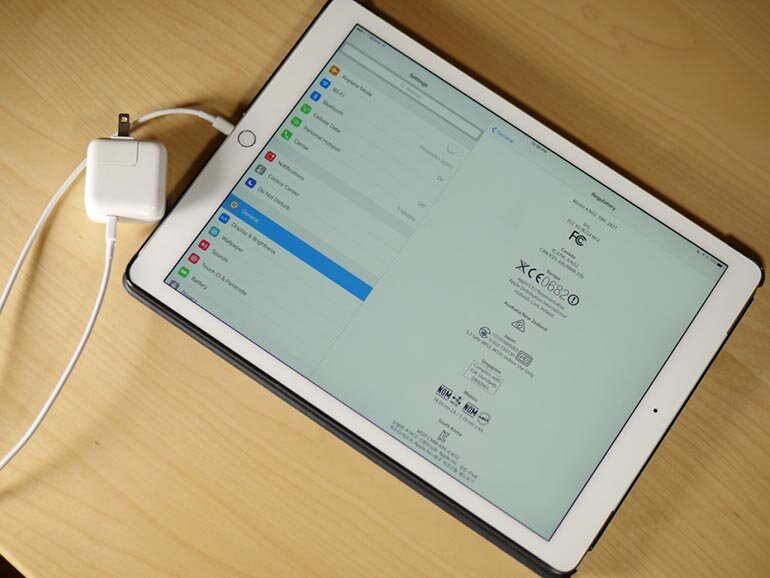
Bên trên các nguyên nhân và cách khắc phục đơn giản tình trạng máy tính bảng không thể vào pin được chúng tôi gửi đến bạn, hi vọng sẽ giúp ích cho bạn khi cần thiết. Nếu có thắc mắc hãy bình luận bên dưới nhé.

↑
Đang xử lý... Vui lòng chờ trong giây lát.